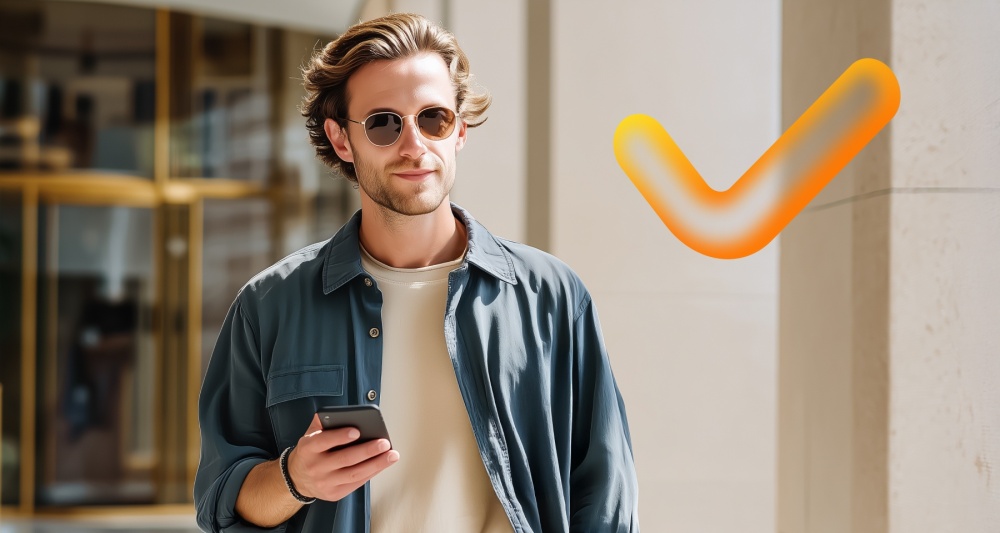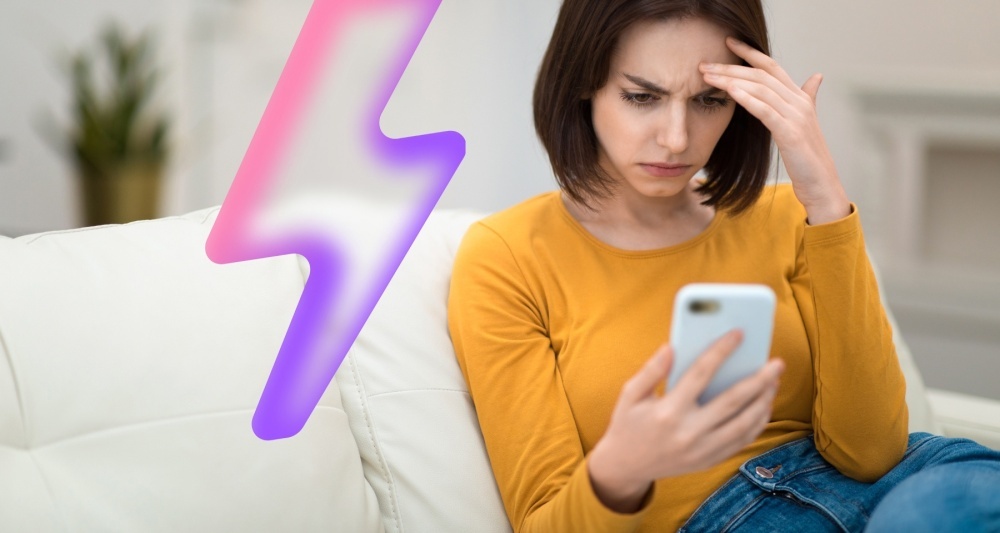Диаграмма Ганта — популярный инструментов для планирования и управления проектом. Она показывает весь ход работы: какие задачи, когда и кем должны быть выполнены, как они связаны между собой и что делать, если что-то пошло не по плану. Из этой статьи вы узнаете, что такое диаграмма Ганта и зачем она нужна, как сделать ее в Google Sheets и как применять для решения своих задач.
Почему Google Sheets
Вместо Excel мы пользуемся сервисом Google Sheets, потому что он бесплатный и работает в онлайне: можно пользоваться с компьютера и телефона. Если Excel привычнее — никаких проблем, в нем те же функции.
Что такое диаграмма Ганта
Диаграмма Ганта — это горизонтальная диаграмма, которая состоит из нескольких строк. Каждая строка выделена для отдельной задачи проекта, со своей длительностью, ответственными, дедлайном и любыми другими параметрами, которые помогают вам вести проекты. По вертикали идут задачи, по горизонтали — временная шкала (дни, недели, месяцы). Иногда добавляют цветовые индикаторы, проценты выполнения, связи между задачами.
Диаграмму Ганта можно и нарисовать от руки, но мы будем использовать технологии
Что можно отразить в диаграмме Ганта:
- Задачи — что именно нужно сделать в проекте.
- Даты начала и окончания — когда задача начата и когда должна быть завершена, это помогает понять, сколько времени занимают те или иные задачи.
- Прогноз по срокам — сколько времени предположительно займет выполнение задачи.
- Ответственные — кто выполняет задачу.
- Ключевые точки или события проекта — например, закрытие важного этапа и переход к новому.
- Зависимости — какие задачи нельзя начать, пока не завершены другие.
В диаграмму Ганта можно добавить другие параметры, которые важны лично для вас. Например, если с помощью диаграммы вы отслеживаете процессы в собственном бизнесе, можно добавить KPI, динамику прибыли, расходы и любые показатели, которые нужны для анализа эффективности.
Какие задачи решает диаграмма Ганта
Диаграмма Ганта — не просто красивая картинка, а профессиональный инструмент, который визуализирует график работ и помогает планировать, координировать и отслеживать задачи в проекте:
- Планирование. Помогает разбить большой проект на этапы и задачи, расставить их по времени, понять, кто и что делает.
- Визуализация. Все участники команды видят, что происходит в проекте, на каком этапе находятся ключевые задачи, какие из них идут параллельно, а какие — последовательно.
- Контроль сроков. Получается ли соблюдать все дедлайны, какие задачи отстают, а какие идут с опережением.
- Отслеживание зависимостей. Какие задачи зависят друг от друга. Если одна задерживается, видно, как это влияет на остальные.
- Гибкость. Если что-то изменилось, легко скорректировать план и сразу увидеть, как это скажется на проекте в целом.
Диаграмму Ганта часто используют при разработке ПО, в строительстве, маркетинге, образовании, но можно и в личных делах. Например, если хотите накопить на крупную покупку или досрочно погасить кредит, с помощью диаграммы можно визуализировать, какие конкретно задачи вам нужно выполнить для этого (найти подработку, сэкономить на развлечениях, поискать промокоды на скидки, продать ненужные вещи и так далее).
Как построить диаграмму Ганта в Google Sheets
Построить диаграмму Ганта в Google Таблицах можно двумя способами: использовать готовый шаблон или сделать все с нуля. Рассмотрим оба варианта максимально подробно.
Способ 1. Использовать готовый шаблон
- Откройте Google Sheets.
- Перейдите в «Файл» → «Создать» → «Из галереи шаблонов».
- Найдите шаблон «Диаграмма Ганта» в разделе «Управление проектами».
- Создайте копию шаблона: «Файл» → «Создать копию».
- Заполните таблицу своими задачами, датами, ответственными, статусом выполнения.
- Диаграмма автоматически обновится под ваши данные.
Google Sheets предложит универсальный шаблон, который нужно будет настроить под свои нужды
Плюсы: быстро, удобно.
Минусы: шаблон ограничен по функциональности, и, скорее всего, потребуется доработка под ваши задачи.
Способ 2. Построить диаграмму Ганта с нуля
1. Создайте новую таблицу и добавьте нужные вам столбцы, например: «задача», «дата начала», «дата окончания», «ответственный», «процент выполнения», «примечания».
2. Добавьте столбцы для расчетов. Чтобы построить диаграмму, нужны как минимум два вспомогательных столбца:
- Смещение: сколько дней прошло от старта проекта до начала задачи.
- Длительность: сколько часов или дней длится задача.
Шаг 3. Выделите нужные столбцы: зажмите Ctrl и выделите три столбца:
- Задача
- Смещение
- Длительность
Шаг 4. Постройте диаграмму: в меню выберите «Вставка» → «Диаграмма». В появившемся редакторе справа выберите тип диаграммы — «Линейчатая диаграмма с накоплением» (Stacked Bar Chart на английском). Проверьте, чтобы задачи были по вертикали, а временные интервалы — по горизонтали. Если нужно, настройте цвета: сделайте столбцы «смещения» прозрачными, чтобы осталась только полоска длительности задачи.
Шаг 5. Настройте диаграмму на свой вкус. Например, отредактируйте подписи, чтобы они были читабельными, добавьте проценты выполнения или цветовые метки.
Преимущества и ограничения диаграммы Ганта
| ✅ Преимущества | ❌ Ограничения |
| Видно, что, когда и кем делается | При очень большом количестве задач диаграмма становится громоздкой |
| Легко корректировать план | Не всегда удобно отображать сложные зависимости |
| Подходит для любых проектов | Нужно регулярно обновлять данные |
| Можно работать совместно и обсуждать задачи с командой |
Узнайте, где ваши финансы дают сбой
Чек-ап от Банки.ру — это бесплатный тест, который поможет быстро оценить ваше финансовое здоровье. Ответьте на несколько вопросов, чтобы проанализировать свои доходы и расходы и понять, что можно улучшить.
Чтобы пройти тест, бесплатно скачайте приложение Банки.ру.

Что нужно запомнить
- Диаграмма Ганта помогает разбить большой проект на задачи, расставить их по времени, назначить ответственных, отслеживать прогресс и быстро реагировать на любые изменения.
- В Google Sheets можно построить диаграмму с помощью шаблонов или вручную.
- Диаграмму нужно регулярно обновлять, чтобы данные по проекту оставались в актуальном состоянии.